Lasketun kentän lisääminen Excelin pivot-taulukkoon

Tutustu, kuinka voit lisätä lasketun kentän Excelin pivot-taulukkoon ja laskea myynnistä syntyviä palkkioita tehokkaasti.
Microsoft Excel -raporteissa paras tapa käyttää numeromuotoilua soluissa on käyttää Muotoile solut -valintaikkunaa, jonka avulla voit luoda omia mukautettuja numeromuotoiluja.
Excelin avulla voit antaa muodon nollia. Voit tehdä tämän lisäämällä toisen puolipisteen mukautettuun numerosyntaksiisi. Oletusarvoisesti mitä tahansa muotosyntaksia, joka on sijoitettu toisen puolipisteen jälkeen, sovelletaan mihin tahansa numeroon, jonka arvo on nolla.
Esimerkiksi seuraava syntaksi käyttää muotoa, joka näyttää n/a kaikille nollia sisältäville soluille.
#,##0_);(#,##0);"ei käytössä"
Voit myös käyttää tätä tukahduttaaksesi nollat kokonaan. Jos lisäät toisen puolipisteen, mutta et seuraa sitä millään syntaksilla, nollia sisältävät solut näkyvät tyhjinä.
#,##0_);(#,##0);
Jälleen mukautettu numeromuotoilu vaikuttaa vain solun kosmeettiseen ulkonäköön. Tämä ei vaikuta solun todellisiin tietoihin. Tämä luku osoittaa tämän. Valittu solu muotoillaan niin, että nollat näkyvät n/a-muodossa, mutta jos katsot kaavapalkkia, näet todellisen muotoilemattoman solun sisällön.
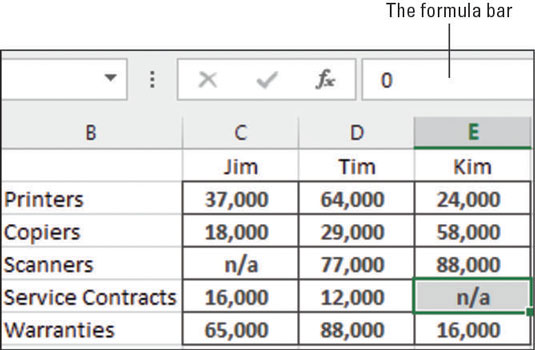
Oletko koskaan määrittänyt solun muotoilua niin, että negatiiviset luvut näkyvät punaisina? Jos olet, olet käytännössä käyttänyt mukautetun muotoisen värin. Sen lisäksi, että voit hallita numeroidesi ulkoasua mukautetulla numeromuotoilulla, voit myös hallita niiden väriä.
Tässä esimerkissä muotoilet prosenttiosuudet siten, että positiiviset prosenttiosuudet näkyvät sinisinä +-symbolin kanssa, kun taas negatiiviset prosenttiosuudet näkyvät punaisina ja -symbolin kanssa. Kirjoita tämä syntaksi Tyyppi-syöttöruutuun.
[Sininen]+0 %; [Punainen] -0 %
Huomaa, että värin käyttämiseen tarvitaan vain värin nimen kirjoittaminen hakasulkeisiin [ ].
Nyt on olemassa vain tiettyjä värejä - kahdeksan Visual Basic -väriä, joita voit kutsua nimellä näin. Nämä värit muodostavat Excelin oletusväripaletin kahdeksan ensimmäistä väriä:
[Musta]
[Sininen]
[Syaani]
[Vihreä]
[Magenta]
[Punainen]
[Valkoinen]
[Keltainen]
Tutustu, kuinka voit lisätä lasketun kentän Excelin pivot-taulukkoon ja laskea myynnistä syntyviä palkkioita tehokkaasti.
Opi käyttämään Microsoft Teamsia: verkkopohjaista sovellusta, asiakkaana kannettavalla tietokoneella tai pöytätietokoneella tai Teams-mobiilisovellusta älypuhelimella tai tabletilla.
Kuinka estää Microsoft Wordia avaamasta tiedostoja vain luku -tilassa Windowsissa Microsoft Word avaa tiedostot vain luku -tilassa, jolloin niiden muokkaaminen on mahdotonta? Älä huoli, menetelmät ovat alla
Virheiden korjaaminen virheellisten Microsoft Word -asiakirjojen tulostuksessa. Virheet tulostettaessa Word-asiakirjoja, joissa on muuttuneet fontit, sotkuiset kappaleet, puuttuva teksti tai kadonnut sisältö ovat melko yleisiä. Älä kuitenkaan
Jos olet piirtänyt PowerPoint-dioihin esityksen aikana kynää tai korostuskynää, voit tallentaa piirustukset seuraavaa esitystä varten tai poistaa ne, jotta seuraavan kerran näytät ne. Aloitat puhtailla PowerPoint-dioilla. Pyyhi kynä- ja korostuskynäpiirrokset noudattamalla näitä ohjeita: Pyyhi rivit yksi kerrallaan […]
Tyylikirjasto sisältää CSS-tiedostoja, Extensible Stylesheet Language (XSL) -tiedostoja ja kuvia, joita käyttävät ennalta määritetyt sivupohjat, sivuasettelut ja säätimet SharePoint 2010:ssä. CSS-tiedostojen etsiminen julkaisusivuston tyylikirjastosta: Valitse Sivuston toiminnot→ Näytä Kaikki sivuston sisältö. Sivuston sisältö tulee näkyviin. Style-kirjasto sijaitsee […]
Älä hukuta yleisöäsi jättimäisillä numeroilla. Microsoft Excelissä voit parantaa koontinäyttöjesi ja raporttiesi luettavuutta muotoilemalla numerot näyttämään tuhansia tai miljoonia.
Opi käyttämään SharePointin sosiaalisen verkostoitumisen työkaluja, joiden avulla yksilöt ja ryhmät voivat kommunikoida, tehdä yhteistyötä, jakaa ja pitää yhteyttä.
Juliaanisia päivämääriä käytetään usein valmistusympäristöissä aikaleimana ja pikaviitteenä eränumerolle. Tämän tyyppisen päivämääräkoodauksen avulla jälleenmyyjät, kuluttajat ja huoltoedustajat voivat tunnistaa tuotteen valmistusajankohdan ja siten tuotteen iän. Julian-päivämääriä käytetään myös ohjelmoinnissa, armeijassa ja tähtitiedessä. Erilainen […]
Voit luoda verkkosovelluksen Access 2016:ssa. Mikä verkkosovellus sitten on? No, verkko tarkoittaa, että se on verkossa, ja sovellus on vain lyhenne sanoista "sovellus". Mukautettu verkkosovellus on online-tietokantasovellus, jota käytetään pilvestä selaimen avulla. Rakennat ja ylläpidät verkkosovellusta työpöytäversiossa […]








